Tabl cynnwys
Mae cymaint o ddefnyddwyr yn wynebu oedi a damweiniau wrth agor ffeiliau Excel mawr. Ond mae ffeiliau fel arfer yn mynd yn fwy pan fydd y data a'r wybodaeth yn tyfu mewn maint o fewn y llyfr nodiadau. Er bod ffeiliau mwy yn tueddu i chwalu fwyaf wrth agor, mae mwy o faterion sylfaenol ar gyfer damweiniau na maint y ffeil yn unig. Yn yr erthygl hon, byddwn yn canolbwyntio ar ddileu'r materion hyn fel y gallwn agor ffeiliau Excel mawr heb chwilfriwio.
10 Ffordd Effeithiol o Agor Ffeiliau Excel Mawr Heb Chwalu
Fel y soniwyd yn gynharach, mae yna mwy o broblemau yn ddwfn yn y ffeil Excel neu Microsoft Excel yn gyffredinol. Gall dileu'r materion hyn ein helpu i agor ffeiliau Excel mawr heb ddamwain. Mae'r materion hyn yn amrywio o fformatau gormodol yn unig i faterion caledwedd fel dim digon o RAM ar gael yn y system i drin ffeiliau o'r fath. Er na allwn ganolbwyntio ar faterion caledwedd yn y tymor byr, gallwn roi cynnig ar y deg datrysiad amrywiol hyn a all o bosibl alluogi Excel i agor ffeiliau mawr heb ddamwain. Rhowch gynnig ar bob un o'r saith dull cyntaf ar wahân ac yn unsain, ac os ydych chi'n dal i gael problemau, symudwch ymlaen i'r adrannau diweddarach. Cofiwch, er ein bod yn sôn am gamau gweithredu o fewn opsiynau Excel, gwnewch nhw wrth agor ffeil Excel arall.
1. Tynnu Ychwanegiadau Excel
Mae Ategion COM yn rhaglenni atodol ar gyfer Microsoft Excel sy'n ehangu galluoedd y rhaglen ac yn ein helpu i wella ein profiad gydagwybod yn y sylwadau isod. Am ragor o ganllawiau fel hyn, ewch i Exceldemy.com .
Excel. Yna eto, mae'r ategion COM hyn rydyn ni'n eu hychwanegu at ein rhaglenni hefyd yn arafu Excel ychydig. Ac os oes gennych lawer wedi'i ychwanegu at eich rhaglen, gall achosi oedi difrifol hyd yn oed wrth redeg prosesau syml, yn enwedig os yw'ch system ar y sbectrwm isaf o fanylebau. Hefyd, mae'r ategion trydydd parti hyn yn achosi problemau pan fyddwn yn cychwyn Excel ac yn ymladd drosodd am y cof, a all achosi i'r ffeil fawr chwalu wrth agor. Os oes gennych ychwanegion ac yn wynebu problemau wrth agor ffeiliau Excel mawr, dilynwch y camau hyn i'w dileu.Camau:
- Yn gyntaf, ewch i'r Ffeil tab ar eich rhuban.
 >
>
- Yna dewiswch Dewisiadau o ochr chwith yr olwg cefn llwyfan .

- O ganlyniad, bydd y blwch Dewisiadau Excel yn agor. Ar ochr chwith y blwch hwn, dewiswch y tab Ychwanegiadau .
- Yna yn ogystal â rheoli cliciwch ar y gwymplen Rheoli a dewiswch COM Add- ins .
- Ar ôl hynny, cliciwch ar Go .

- O ganlyniad, mae'r Bydd blwch> COM Add-ins yn agor. Nesaf, yn yr adran Ychwanegiadau ar gael , dad-diciwch yr holl ychwanegion.

- Yn olaf, cliciwch ar Iawn .
O ganlyniad, bydd yr holl ychwanegion yn cael eu dileu, a gobeithio y bydd agor ffeiliau Excel yn haws i chi nawr. Nawr gallwch agor ffeiliau Excel mawr heb chwalu os mai ychwanegion oedd y tramgwyddwyr a achosodd y ddamwain.
2. Dad-diciwch AnalluogiOpsiwn Cyflymu Graffeg Caledwedd
Nodwedd arall a all achosi i Microsoft Excel oedi, rhewi neu chwalu tra mai'r agoriad yw animeiddiadau Excel. Yn gyffredinol, mae animeiddiadau Excel fel arfer yn cael eu troi ymlaen yn awtomatig ar bob dyfais oni bai eich bod yn ei newid i fel arall. Fel unrhyw nodwedd arall, mae hyn hefyd yn gwella ein profiad defnyddiwr yn Excel. Ond os yw'ch system yn rhy wan i drin animeiddiadau gyda'r holl ddata mewn ffeil Excel fawr, mae'n well diffodd yr animeiddiadau. Dilynwch y camau hyn i ddiffodd animeiddiadau.
Camau:
- Yn gyntaf oll, ewch i'r tab Ffeil yn eich rhuban.

- Yna, dewiswch Opsiynau o ochr chwith yr olwg cefn llwyfan.

- Ar ôl hynny, ewch i'r tab Advanced o'r dde o'r blwch Excel Options .
- Ac o'r ochr dde , dad-diciwch y blwch Analluogi cyflymiad graffeg caledwedd o dan yr adran Arddangos .

- Yn olaf, cliciwch ar Iawn .
Ar ôl ailgychwyn Excel, bydd eich animeiddiadau Excel yn diffodd o'r pwynt hwn. Nawr dylech agor ffeiliau Excel mawr yn hyblyg heb ddamwain pe bai'n cael ei achosi gan broblemau cof o animeiddiadau Excel.
3. Archwilio Manylion a Chynnwys Ffeil
Gall agor ffeiliau Excel mawr ddamwain weithiau oherwydd mewn a mae mwy o siawns o ffeiliau yn uwch i chwilod dorri ar draws y rhaglenni. Isod mae'r opsiynau sydd wedi bodadroddwyd eu bod yn achosi chwilod sydd yn eu tro yn rhewi ac yn chwalu Excel weithiau. Er bod tîm Microsoft yn gweithio ar y problemau i ddatrys y problemau hyn, gall hyn achosi problemau yn eich rhaglenni o hyd, yn enwedig os na chaiff ei ddiweddaru. Gall rhewi a chwalfa Excel gael ei achosi gan:
- Nifer uchel o wrthrychau cudd neu sero uchder neu led
- Nifer anwastad o elfennau mewn dadleuon mewn cyfeirnodau fformiwla
- Fformiwlâu gyda chyfeiriadau colofn neu res cyfan
Archwiliwch am y materion hyn yn eich ffeil ac ailgychwynwch Excel i weld a allwch chi nawr agor ffeiliau mawr heb chwalu ai peidio. Os yw'r broblem yn parhau, gall gael ei hachosi gan rai materion eraill.
Darllen Mwy: Sut i Wella Perfformiad Excel gyda Ffeiliau Mawr (15 Ffordd Effeithiol) <1
4. Fformatio Celloedd Ychwanegol Glân
Rhaid i Excel lwytho pob fformat bob tro y byddwch yn agor llyfr gwaith. Pan fydd gan eich ffeil ormod o fformatau, mae nid yn unig yn gwneud maint eich ffeil yn fawr iawn ond hefyd yn gwneud yr amser llwytho yn hirach, weithiau'n rhewi, neu hyd yn oed damweiniau. Gallwch glirio fformatau gormodol â llaw, neu gallwch ddilyn y camau hyn.
Camau:
- Yn gyntaf, ewch i'r tab Ffeil ar eich rhuban.
 >
>
- Yna dewiswch Opsiynau o'r chwith i'r olwg cefn llwyfan.

- Ar yr eiliad hon, bydd y blwch Opsiynau Excel yn agor. Nesaf, dewiswch y tab Add-ins o'r chwith i hwnblwch.
- Ac ar y dde ohono, dewiswch Ychwanegiadau COM o'r gwymplen Rheoli a chliciwch ar Go .
 >
>
- Nawr, yn y blwch COM Ychwanegiadau , gwiriwch yr opsiwn Inquire o dan yr opsiwn >Adran ychwanegion ar gael .

- Yna cliciwch ar Iawn .
- Nawr chi yn gallu dod o hyd i'r tab Inquire ar eich rhuban. Ewch i'r tab a dewiswch Fformatio Celloedd Glân Excel o dan y grŵp Amrywiol .

- Ar ôl hynny , dewiswch a ydych am lanhau fformatio celloedd gormodol o'r gwymplen wrth ymyl Gwneud cais i yn y blwch Fformatio Celloedd Glanhau Excel .
<21
- Yn olaf, cliciwch ar OK .
5. Tynnu Fformatau Cell Heb eu Defnyddio
Yn debyg i fformatio, mae arddulliau cell hefyd rhaid i chi lwytho i fyny bob tro y byddwch yn agor ffeil Excel. Mae hynny'n gwneud amser llwytho yn hirach, yn rhewi wrth lwytho, neu hyd yn oed yn chwalu. Mae'n gyffredin iawn wynebu “Gormod o wahanol fformatau celloedd” pan fydd gennych chi ormod o arddulliau yn llyfr gwaith Excel. Felly, dylech geisio osgoi defnyddio gwahanol fathau o arddulliau ar un daflen waith. Mae'n syniad da dileu neu beidio â defnyddio unrhyw arddulliau diangen sydd nid yn unig yn lleihau'r posibilrwydd o ddamweiniau ond hefyd yn gwneud gweithrediadau Excel yn gyflymach.
Darllen Mwy: Sut i Wneud Excel Agor yn Gyflymach (16 Ffordd Posibl)
6. Dileu Fformatio Amodol Diangen
Amodolmae fformatio yn cymryd hyd yn oed mwy o gof na fformatio arferol. Felly, pan nad oes angen unrhyw fformatio amodol arnoch, mae'n well ei dynnu o'r llyfr gwaith. Ar gyfer ffeil fwy gyda set ddata fawr, argymhellir peidio â defnyddio fformatio amodol o gwbl. Ceisiwch gael gwared ar fformatio amodol mewn ffeil fawr, a dylai ddatrys problemau chwalu wrth agor ffeiliau Excel mawr yn y rhan fwyaf o achosion. Dilynwch y camau hyn i ddileu fformatio amodol fel y gallwch agor ffeiliau Excel mawr heb chwalu.
Camau:
- Yn gyntaf oll, ewch i'r Cartref tab ar eich rhuban.
- Yna dewiswch Fformatio Amodol o'r grŵp Arddulliau .
- Nesaf, dewiswch Clirio Rheolau o'r gwymplen.
- Yna dewiswch Clirio Rheolau o'r Daflen Gyfan .

Fel o ganlyniad, bydd yr holl fformatau amodol yn y ddalen yn cael eu dileu. Gobeithio y byddwch yn gallu agor ffeiliau Excel mawr heb chwilfriwio nawr.
7. Clirio Cyfrifiadau a Fformiwlâu Diangen
Fel y dywedwyd yn gynharach, gwerthoedd a fformatio celloedd Excel yw'r rhai sy'n eu defnyddio cof a gall achosi damweiniau wrth agor ffeiliau mawr. Gan fod y ffeiliau mawr hyn yn aml yn cymryd mwy o gof nag y gall eich system ei ddarparu. Felly mewn ffeiliau mwy, mae'n aml yn syniad da newid rhai fformiwlâu na fyddant efallai'n newid mewn gweithrediadau diweddarach. Ar ben hynny, mae rhai swyddogaethau neu fformiwlâu sy'n cynnwys y swyddogaethau sy'n cymryd mwyadnoddau nag eraill yn cynnwys SUMIF , COUNTIF , SUMPRODUCT , fformiwlâu gyda chyfeirnodau colofn neu res cyfan, ffwythiannau anweddol, fformiwlâu arae, ac ati. Ceisiwch ddileu'r fformiwlâu hyn yn ffeil fawr cymaint â phosib.
I dynnu fformiwla ar ôl cyfrifiadau a chadw'r gwerthoedd, de-gliciwch ar y gell sy'n cynnwys y fformiwla a dewiswch yr opsiwn Gwerthoedd o dan yr opsiwn Gludwch Opsiynau .

8. Rhedwch Excel yn y Modd Diogel
Os gwnaethoch chi bob un o'r camau o'r blaen a'ch bod yn dal i wynebu damweiniau wrth agor ffeiliau Excel mawr, efallai y bydd problemau eraill a all achosi'r mater hwn hefyd. Mae rhai rhaglenni yn cychwyn yn awtomatig pan fyddwch chi'n agor ffeil Excel. Gall y cychwyniadau hyn gymryd cof uchel sydd ei angen ar Excel i agor ffeiliau mawr. Yn y cyfamser, mae modd diogel Excel yn eich helpu i hepgor y rhaglenni cychwyn hyn a mynd yn syth i agor y ffeil. Felly ceisiwch gychwyn Excel yn y modd diogel pan fyddwch chi'n agor ffeiliau Excel mawr heb ddamwain. Dilynwch y camau hyn i agor Excel yn y modd diogel.
Camau:
- I ddechrau, pwyswch yr allwedd Win+R ymlaen eich bysellfwrdd.
- O ganlyniad, bydd yr ymgom gorchymyn Rhedeg yn agor.
- Nawr, ysgrifennwch Excel /safe yn y blwch deialog .

- Yna cliciwch ar OK .
O ganlyniad, bydd Excel nawr yn agor i fyny yn y modd diogel. Mewn rhai achosion, bydd hyn yn helpu i agor ffeiliau Excel mawr hebddyntdamwain.
Darllen Mwy: Sut i Wneud i Excel Redeg yn Gyflymach gyda Llawer o Ddata (11 Ffordd)
9. Gwiriwch am Raglenni Gwrthdaro
Mater cyffredin iawn a all achosi problemau cof yw'r rhaglenni sy'n rhedeg yn y cefndir. Mewn unrhyw system weithredu, yn enwedig mewn ffenestri, mae llawer o raglenni'n agor yn awtomatig ar y dechrau ac yn parhau i redeg yn y cefndir trwy gydol unrhyw gamau gweithredu. Fel unrhyw brosesau eraill, gall y rhaglenni hyn wrthdaro ag Excel a brwydro am atgofion, gan achosi i ffeiliau mawr chwalu yn lle agor.
Dilynwch y camau hyn i roi'r gorau i redeg y rhaglenni hyn yn y cefndir a chychwyn yn awtomatig ar ddechrau'r ffenestri.
Camau:
- I ddechrau, pwyswch Win+R ar eich bysellfwrdd i agor y Run blwch deialog.
- Nesaf, ysgrifennwch msconfig yn y blwch deialog a gwasgwch Enter .
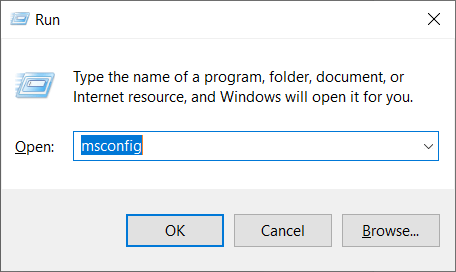 1>
1>
- O ganlyniad, bydd y blwch Deialog Ffurfweddu Trefniant yn agor. Yn y blwch hwn, ewch i'r tab Gwasanaethau a gwiriwch y Cuddio holl wasanaethau Microsoft
- Yna cliciwch ar Analluogi pob yn gyntaf, ac yna Gwneud cais .


- Nawr, bydd Rheolwr Tasg yn agor. Ynddo, ewch i'r tab Startup a dewiswch y rhaglenni sy'n agor ar y cychwyn.
- Yna cliciwchar Analluogi .

- Ailadroddwch hwn ar gyfer pob rhaglen a bydd gennych gof ar gael ar gyfer rhaglenni Microsoft yn unig.
Nawr dylech fod yn gallu agor ffeiliau Excel mawr heb chwilfriwio os oedd y rhaglenni gwrthgyferbyniol hyn yn achosi'r ddamwain.
Darllenwch Mwy: Sut i Wneud Excel yn Gyflymach ar Windows 10 (19 Ffyrdd Effeithiol)
10. Gwirio a Gosod Diweddariadau Diweddaraf
Mae tîm cymorth Microsoft yn gweithio'n barhaus i ddatrys bygiau a phroblemau, a bob amser yn ceisio gwella eu rhaglenni fel Microsoft Excel i gynyddu ei alluoedd. Mae cyn lleied o fygiau ac afreoleidd-dra yn aml yn cael eu dileu gan ddiweddariadau newydd. Felly, os yw eich damwain yn cael ei achosi gan un, gwiriwch a gosodwch ddiweddariadau Microsoft Office ar eich dyfais. Dylai hyn yn bendant helpu i agor ffeiliau Excel mawr heb chwilfriwio.
Casgliad
Dyma'r ffyrdd y gallwch eu dilyn i agor ffeiliau Excel mawr heb chwalu eich system gyda chof cyfyngedig. Ac os yw'ch ffeiliau mawr yn dal i ddamwain wrth agor ar ôl hyn, efallai y bydd problemau gyda'ch RAM heb ddigon o gof i weithredu, yn anffodus. Yn yr achos hwnnw, ceisiwch redeg y ffeil gyda pheiriant mwy pwerus. Ond dylech allu agor ffeiliau Excel mawr heb chwalu eich system, gobeithio os ydych wedi dilyn y camau.
Gobeithiaf fod y canllaw hwn yn ddefnyddiol ac yn llawn gwybodaeth ichi. Os oes gennych unrhyw gwestiynau neu awgrymiadau, gadewch i ni

